Rakkaat ystävät, oletteko Android-puhelimien käyttäjä, aivan kuten minä? Haluatko varmuuskopioida Android-sovelluksesi, jos menetät kaikki siihen liittyvät tiedot hyväksi? Haluatko edelleen hämmentyä etsimällä tapaa varmuuskopioida Android-laite? Tässä opetusohjelmassa osoitamme sinulle kolme älykästä tapaa varmuuskopioida Android-puhelimesi.
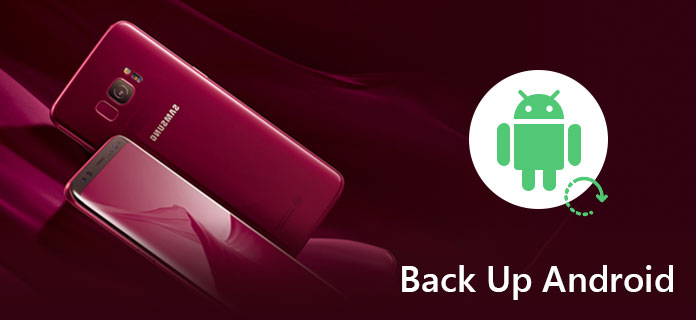

Androidin varmuuskopiointi tietokoneelle on helpoin tapa. Tarvitset vain USB-kaapelin liittääksesi ne tietokoneeseen ja vetämällä ja pudottamalla kohdetiedostot paikallisiin tiedostoihin tietokoneellasi.
Mutta on joitain MIINUKSET sinun tulee huomata, että sinulla on oikeus varmuuskopioida vain asiakirjatiedostoja, musiikkia ja elokuvia. Yhteystietojen ja viestien suhteen sinun on kuitenkin menetettävä varmuuskopiointi Androdista tietokoneelle.

Google-varmuuskopioinnin avulla voit tehdä varmuuskopion Android-tiedoista. Tarvitset Google-tilin, siirry sitten puhelinten asetuksiin> etsi "Varmuuskopiointi ja palauttaminen"> Dia "Varmuuskopioi tietoni". Tässä tapauksessa voit varmuuskopioida sovellustiedot, Wi-Fi-salasanat ja muut asetukset Google-palvelimille. Kun olet asentanut nämä käytetyt sovellukset uudelleen, huokaus Google-tilillesi, voit helposti palauta Android-yhteystiedot Google-tilillä, joten tee valokuvia, musiikkia ja paljon muuta.
Silti joitain MIINUKSET sinun on pidettävä mielessä, että Google-tili antaa sinulle vain ilmaisen 15 Gt tallennustilan. Jos Andoridissa on valtava määrä tietoja yli 16 Gt tai 64 Gt, sinun on maksettava enemmän rahaa. Ja hinta on seuraava. Yksi asia, jonka sinun pitäisi tietää, on, että sinulta voidaan veloittaa paikallisia veroja tai maksuja lueteltujen hintojen lisäksi. Google ei veloita ylimääräisiä maksuja.
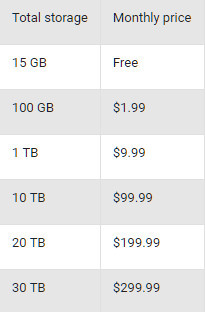

Tällä tavalla voit varmuuskopioida Android-puhelimesi tai -tabletisi käyttämään Sovellusta. Android-varmuuskopiointisovellus vaihtelee. Kuten Helium Premium, MyBackup Pro, varmuuskopio Gmailiin, Google+, SMS Backup & Restore Pro tai Titanium Backup Pro Key. Kaikkien näiden sovellusten avulla voit varmuuskopioida Android tietokoneelle.
Jos saat uuden iPhone 6: n ja haluat varmuuskopioida vanhan Android-puhelimesi uuteen iPhoneen, helpoin tapa on käyttää kolmannen osapuolen työkalua, Puhelimen siirto jonka avulla voit varmuuskopioida Android-puhelimen datatiedostot uuteen iPhone 6: een sen sijaan, että palauttaisit ne tietokoneelta. Puhelunsiirron avulla voit varmuuskopioida kuolleen, rikkoutuneen tai vanhan Android-puhelimen toiseen puhelimeen valikoivasti ja turvallisesti. Voit varmuuskopioida yhteystietoja, mediaa ja valokuvia Android-laitteeltasi suoraan uuteen laitteeseen.
Yksi asia, jota et voi ohittaa, on, että voit helposti kopioida Android-tiedot toiseen puhelimeen (Android ja iPhone / iPad / iPod) varmuuskopiointia varten. Tarvitset sovelluksen.
Vaihe 1 Lataa ja asenna FoneCopy
Lataa ja asenna FoneCopy tietokoneellesi. Avaa sitten se.

Vaihe 2 Kytke kaksi laitettasi tietokoneeseen USB-kaapelilla

Vaihe 3 Valitse tiedostot, jotka haluat varmuuskopioida
FoneCopy -sovelluksella voit varmuuskopioida yhteystietoja, valokuvia ja medioita vanhasta tai murskatusta Android-puhelimesta uuteen Andrid-puhelimeen tai -tablettiin, jopa iPhone iPadiin tai iPodiin. Valitse vain varmuuskopioitavat luokat.

Vaihe 4 Aloita kopiointi
Kun olet valinnut tiedostot, napsauta "Aloita kopiointi" -painiketta varmuuskopioidaksesi ne uuteen laitteeseen.
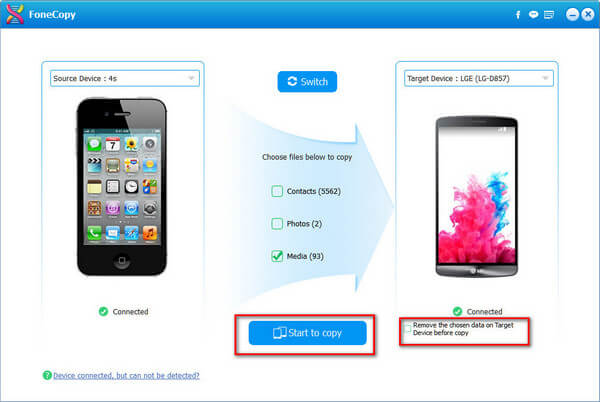
Ensimmäiseen menetelmään verrattuna tämän ohjelmiston avulla voit varmuuskopioida tietosi, kuten valokuvat, yhteystiedot ja mediatiedostot, kokonaan. Silti menetelmään 20.30 verrattuna, tämä ohjelmisto on halvempi veloittaa sinulta XNUMX dollaria eliniän.
Joitakin sovelluksia käytetään silti esimerkiksi ilmaiseksi, esimerkiksi Helppo varmuuskopiointi ja palauttaminen on eräänlainen niistä. Sen avulla voit varmuuskopioida tekstiviestejä, puheluhistoriaa, yhteystietoja jne.
Jotkut puhelinvalmistajat tarjoavat myös ilmaisia sovelluksia, joiden avulla voit varmuuskopioida Android-puhelimen. Kuten Samsung Kies, on ilmainen Samsungin varmuuskopiointi työkalu. Mutta se antaa sinun vain varmuuskopioida Samsungin tiedot tietokoneelle, ei toiseen Android- tai iOS-laitteeseen.